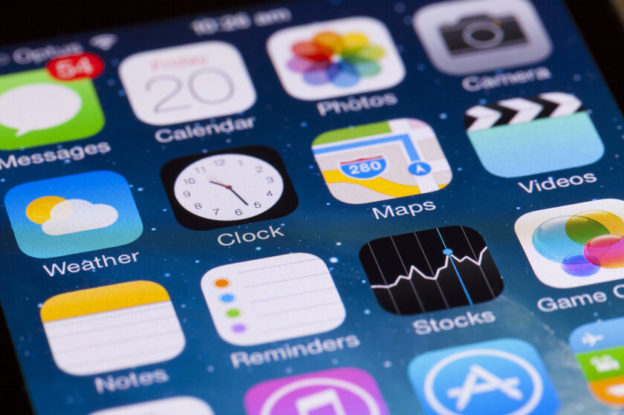Несмотря на то, что многим не сильно нравится то, куда в последнее время идет iOS (в плане количества нововведений и исправления ошибок), нужно признать, что система стала более гибкой. Настройка экрана блокировки, защита от вирусных атак — это только малая часть полезных особенностей, появившихся за последние годы. Однако на их фоне несколько теряются функции, которые могут защитить ваши данные: скажем, возможность скрыть приложения с экрана iPhоne. Есть несколько простых, но интересных способов, о которых вы могли не знать.
Как спрятать приложение на iPhоne
Скрыть приложение с экрана iPhоne можно несколькими способами. Для первого из них вам нужно будет приложение “Команды”, которое может выполнять самые разные сценарии, например, постоянно включенное энергосбережение. Скачайте его, если вы его удалили.
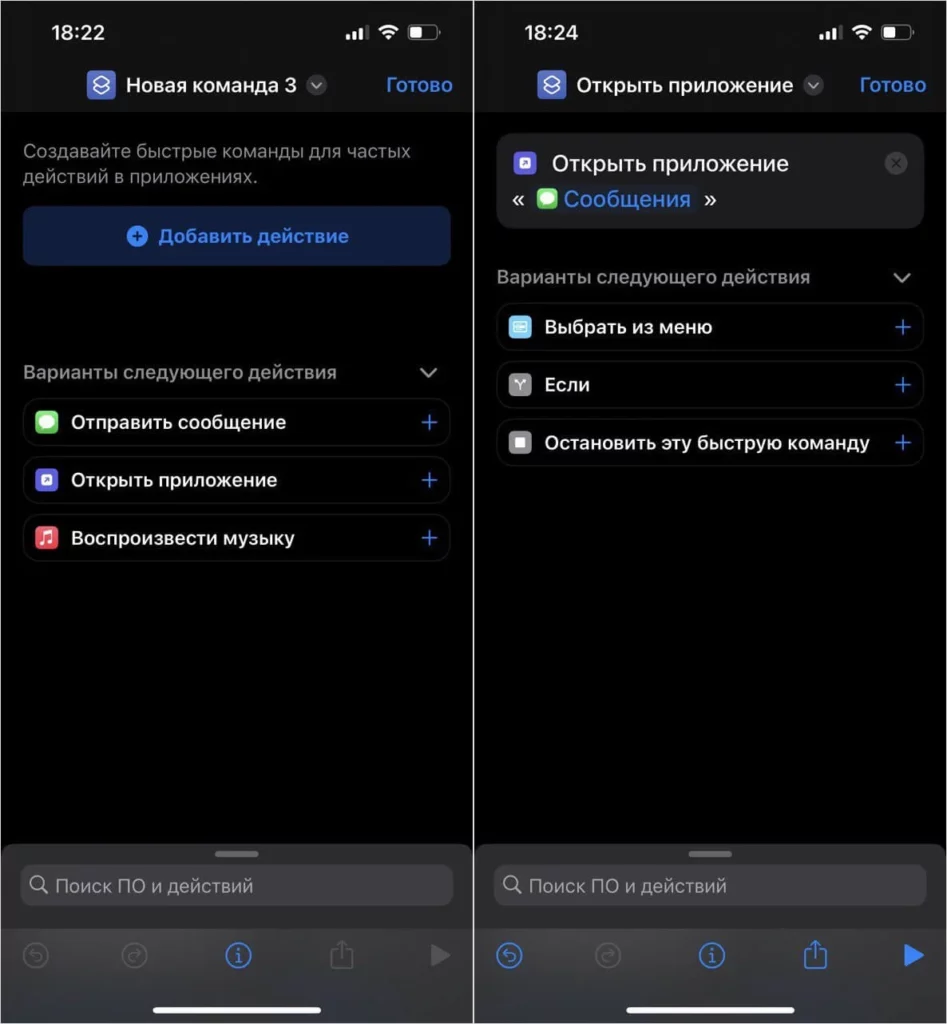
Для подмены приложения создаем быструю команду
- Перейдите во вкладку «Быстрые команды» и нажмите «Добавить» в правом верхнем углу.
- Выберите «Добавить действие» и в поисковой строке введите «Открыть приложение».
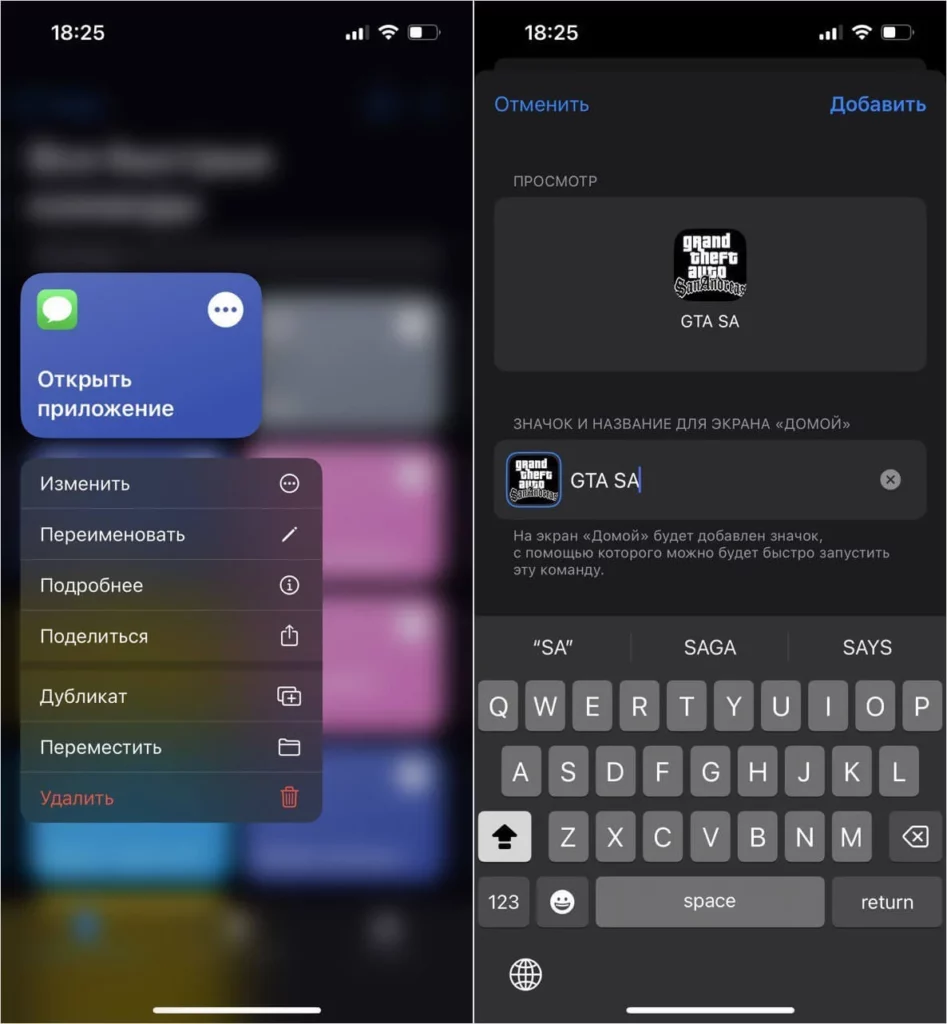
Выбираем значок и вводим название ярлыка
- Выберите этот скрипт в поиске.
- Нажмите «Приложение» и выберите приложение, которое будет открываться при нажатии на команду, и на «Готово».
- Долгим нажатием на команду вызовите контекстное меню, выберите «Поделиться», далее — «На экран Домой».
- После этого переименуйте приложение и нажмите на иконку рядом с названием, чтобы поменять ее на стороннее изображение из памяти телефона.
- Нажмите на «Добавить».
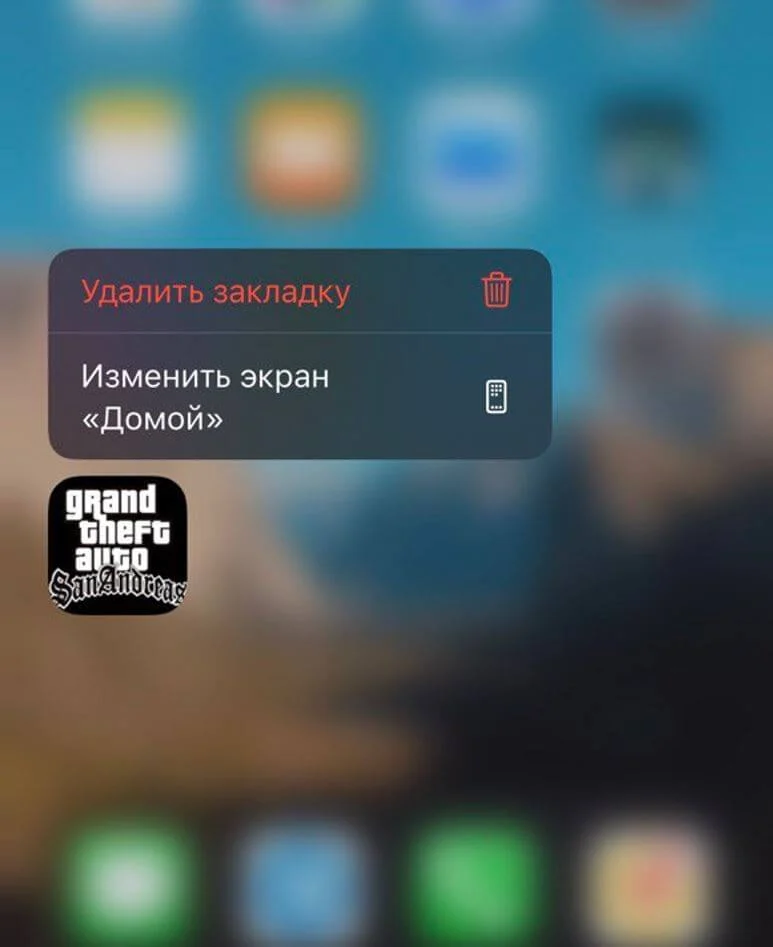
Сообщения было спрятаны удачно!
Теперь на вашем экране будет значок, который будет запускать совершенно другое приложение. Это хороший способ спрятать программу с экрана не только на iPhоne, но и iPad — планшет в семье может быть «общим», поэтому к нему могут иметь доступ даже дети. Не забудьте удалить ярлык скрытого приложения с домашнего экрана, а новый значок добавить в папку, чтобы он точно не привлекал никакого внимания. Спрятать можно абсолютно любые приложения в любых количествах.
Как скрыть рабочий стол на iPhone
Еще есть один способ благодаря обновленной функции Фокусирование, пришедшему на смену «Не беспокоить». Многие пользователи воспринимают ее как возможность заблокировать входящие вызовы, уведомления от приложений или сообщения, но на деле “Фокусирование” может даже скрыть рабочие столы с iPhonе. Делается это легко.
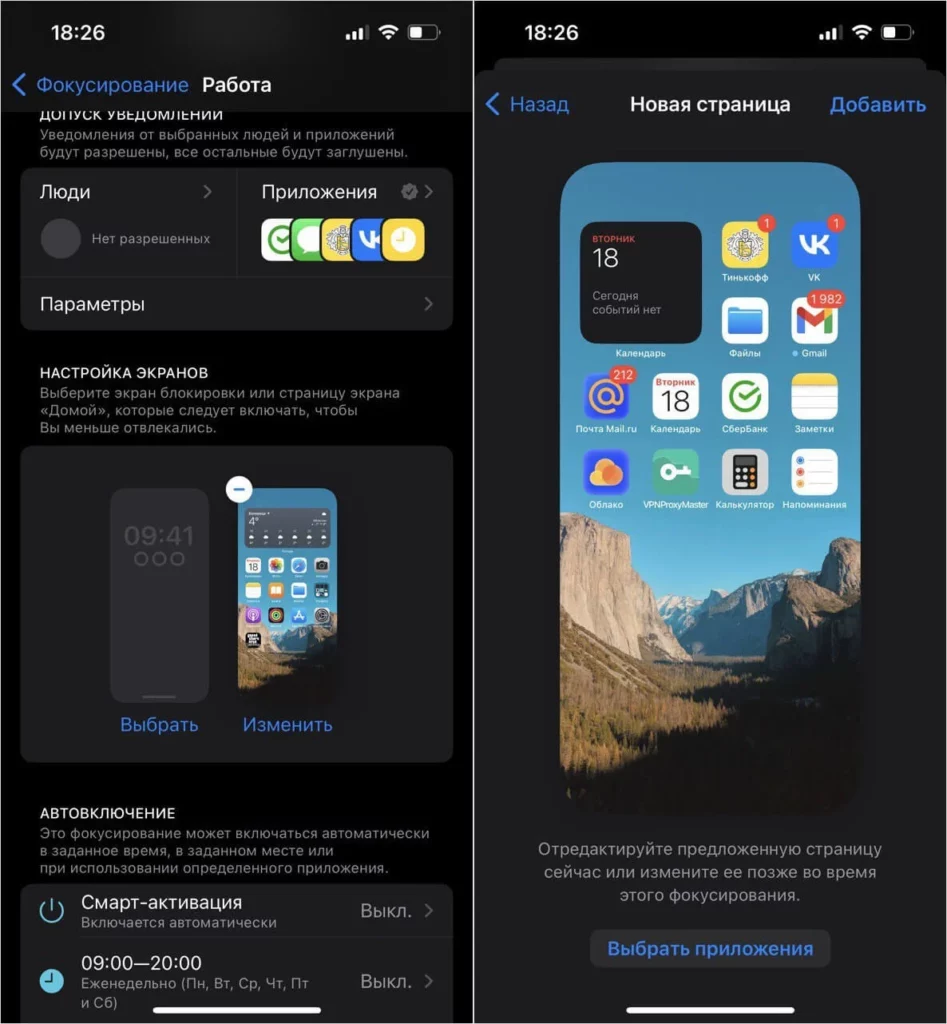
Скрыть приложения можно через “Фокусирование”
- Перейдите в Настройки, выберите “Фокусирование”.
- Далее выберите уже готовый план “Фокусирования” или создайте новый.
- Зайдите в него: вы заметите поле «Настройка экранов». Слева — экран блокировки, справа — экран «Домой». Выбираем второй.
- Нажмите на предложенную страницу в поле «Создание новой страницы», внизу нажмите на «Выбрать приложения».
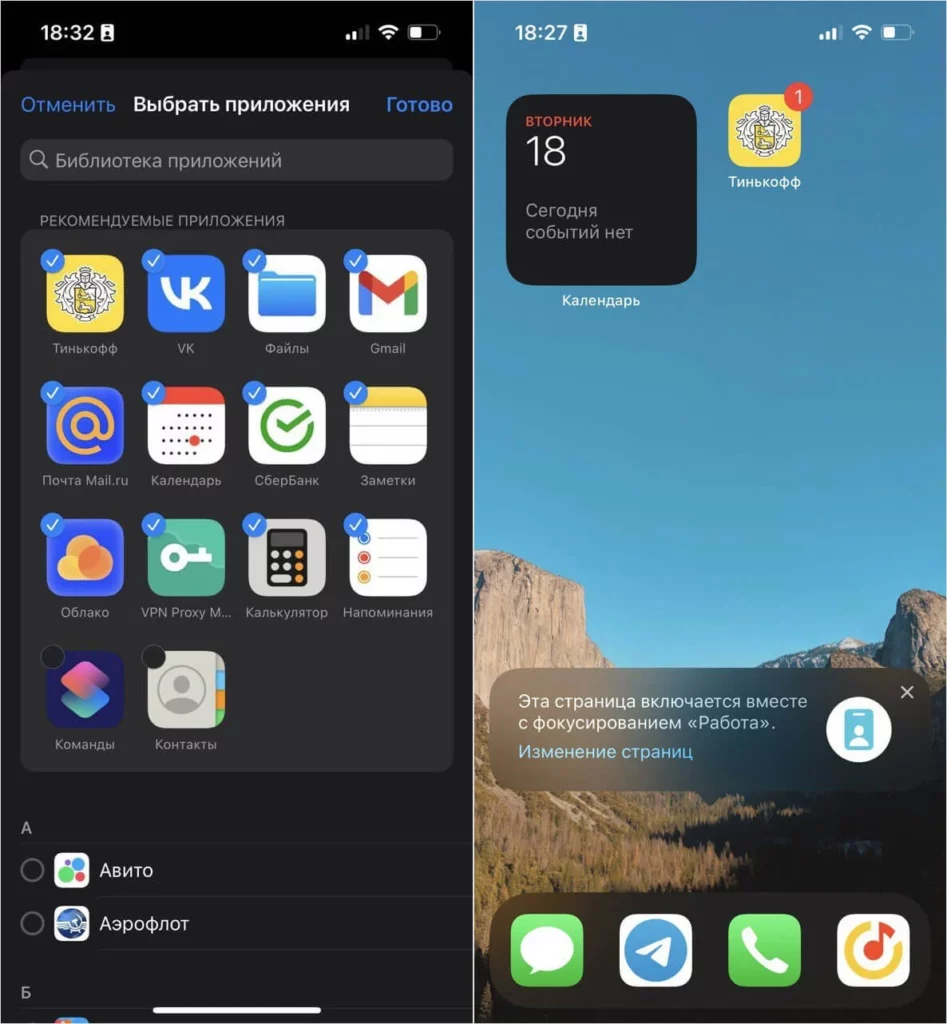
Особенность в том, что необходимо отключить отображение приложений в Режиме “Фокусирования”
Теперь выключите флажки возле рекомендованных приложений вверху экрана или с помощью списка установленных приложении на iPhоne, нажмите «Готово», затем на «Добавить».
Включите план “Фокусирования”, который вы настраивали, через Пункт управления.
Теперь на рабочем столе будет отображаться только один экран с выбранными приложениями. Кроме всего прочего будет доступна страница с виджетами и Библиотека приложений. Все вернется в норму после того как вы выключите “Фокусирование”.
Чтобы не пользоваться рабочими столами, предложенными системой, можете скрыть экраны со значками, которыми уже пользуетесь. Для этого в настройках экранов “Фокусирования” необходимо выбрать одну или несколько страниц экрана «Домой» — они будут показываться при включенном Фокусировании, а остальные — нет.
Как скрыть встроенные приложения в iPhone
Многие родители запрещают детям подолгу сидеть в интернете и ругают их за это. Другие же — пользуются встроенными особенностями iOS для того, чтобы выработать у ребенка привычку не засиживаться в том же браузере и других стандартных приложениях. Хотите знать как удалить браузер с iPhonе? В этом нам поможет “Экранное время”!
- Перейдите в Настройки телефона и выберите “Экранное время”.
- Если оно не включено, то включите и задайте код-пароль.
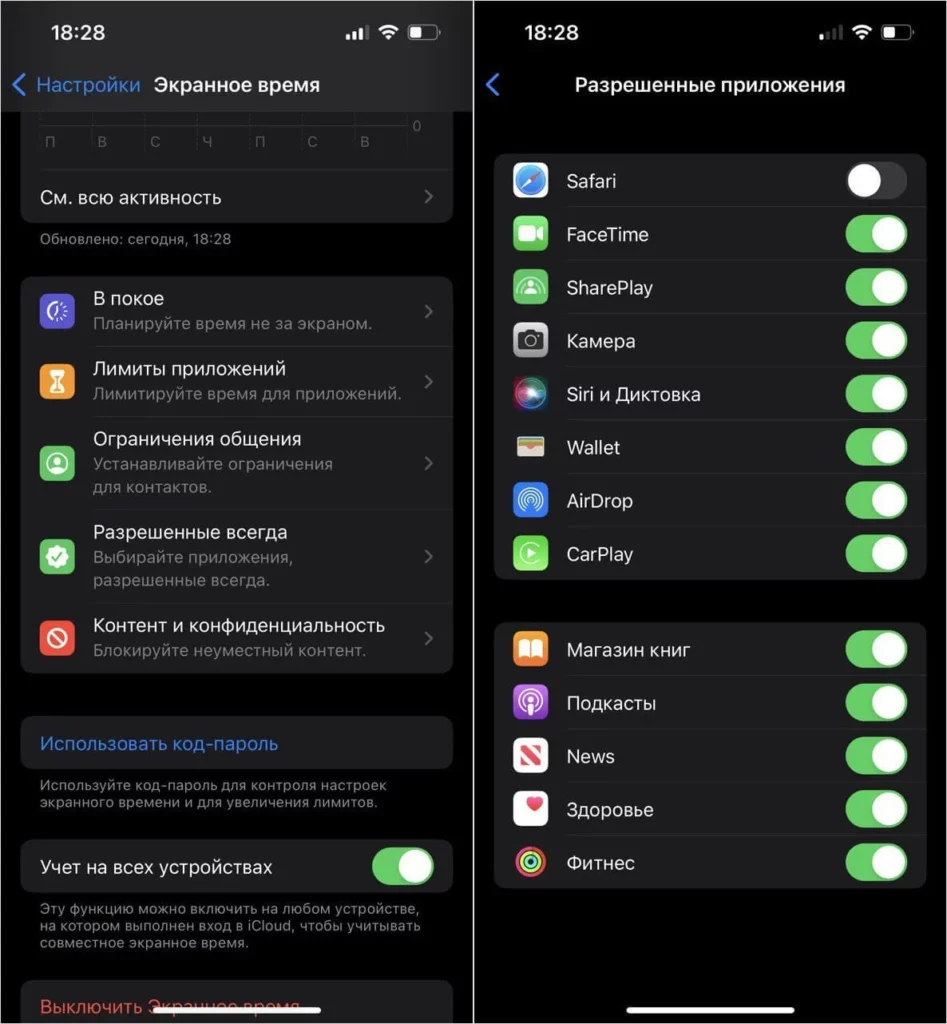
Некоторые стандартные приложения можно полностью скрыть со смартфона с помощью “Экранного времени”
- Перейдите в «Контент и конфиденциальность».
- Нажмите «Разрешенные приложения» и отключите нужные стандартные приложения. Например, Sаfari.
После этого выйдите на экран главный экран: вы увидите, что их больше нет. Кстати, их не будет даже в Библиотеке приложений и в Пункте управления! Также Sаfari не будет доступен и в мессенджерах до тех пор, пока вы не перейдете в «Разрешенные приложения» и не включите ползунок обратно.